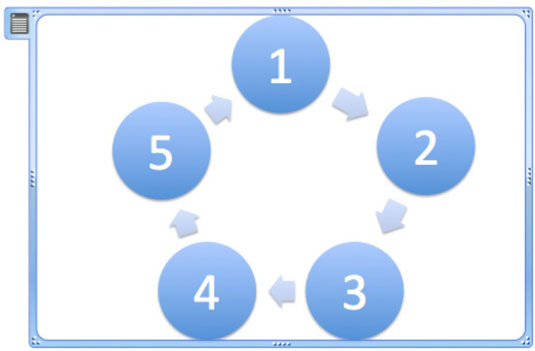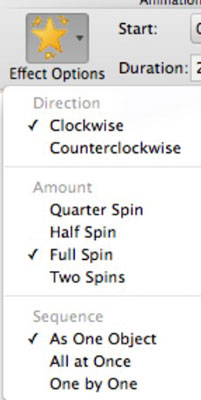, smartart er en sjov redskab, som de kan bruge til at give næring til billeder af din powerpoint - 2011 for mac præsentation.husk, en velkonstrueret powerpoint - præsentation bruger animation velovervejet —, men nogle gange er det ønskeligt og hensigtsmæssigt at anvende en meget mere aktiv visuel information om en powerpoint - slide.f.eks. kan man skabe et enkelt spil på et objektglas, som driver et hjul, der spinder. at etablere en animerede grafiske i powerpoint - 2011 i dette eksempel, kan du lave et cirkulære smartart grafiske og dreje det:,,, åbne et nyt, blank præsentation i powerpoint -.,,,, klik på båndet, -’ hjemme regning og i layout - gruppen, klik blank.,,,, klik båndet ’ s smartart regning og i cyklussen gruppe, klik grundlæggende cyklus.,,,, ind i et ord eller tal i hver cirkel.,,, af en vægt virkning som en grafisk i powerpoint - 2011, nu kan du tage din smartart grafisk ud på en tur.,,, sørg for, smartart indikation af en art er udvalgt.- og’ t udvælge en enkelt smartart form.,,,, klik båndet ’ s tegnefilm regning og i vægt virkning - gruppen, klik spin.,,, at smartart animation muligheder i powerpoint - 2011, kan du sætte animation muligheder ved hjælp af de bånd, den værktøjskasse, eller en kombination af disse redskaber. ved hjælp af båndets animation muligheder - gruppen, bruge båndet til at kontrollere animation som følger:,,, først klik den tegnefilm tab af båndet.så vælg animation nummer ved at trykke nummeret synlige ved en animeret objekt på siæden.,,,, fra virkning muligheder pop - up menu vælge en eller flere muligheder, pop - op - menuen er opdelt i retning, beløb, og rækkefølgen sektioner.du kan vælge mellem forskellige muligheder fra hver gruppe.,,, ved hjælp af den værktøjskasse, der animation muligheder, bruge værktøjskassen til kontrol af tegnefilm som følger:,,, udvælge smartart objekt.,,,, udviser den værktøjskasse, ved at trykke nye om tegnefilm muligheder gruppe af tegnefilm regning, eller ved at klikke værktøjskasse på standard toolbar.,,,,,,, informationstiltag for del af den værktøjskasse, vælge en informationskampagne skridt for at gøre det muligt for de supplerende værktøjskasse sektioner.klik på alle oplysninger trekanter. viser det informationstiltag for virkning muligheder, timing og tekst animation grupper i værktøjskassen.,,,,,,,, muligheder, afsnit, tilpasse de muligheder,.,,,, fra gruppen grafisk pop - op - menuen (som ligger på bunden af den værktøjskasse) vælger en af mulighederne.,,,